word是用户们经常会用到的文档编辑工具,而在使用过程中可能会有一些操作不知道要如何下手,比如有win7系统用户想要将word2016中的文字转换成表格,但是却不知道怎么转换,为此小编就教大家win7系统下将Word 2016文字转换成表格的方法。
推荐:番茄花园win7旗舰版系统下载
1、首先,打开一篇带有表格的word文档,在双击文档中表格左上角的田字按钮,切换到设计选项卡中;
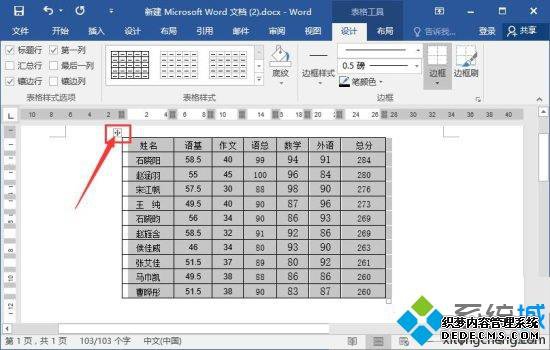
2、然后,在选择布局选项卡的数据组中的转换为文本按钮;
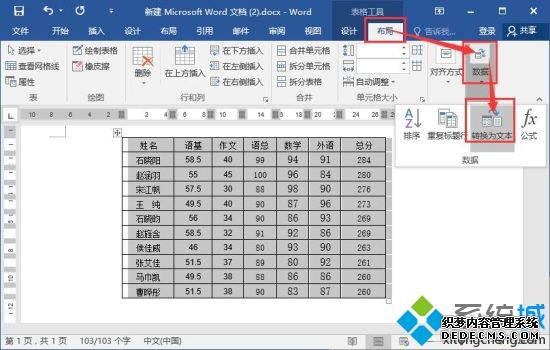
3、在弹出的表格转换成文本对话框中选择制表符,在点击确定;

4、最后即可完成转换好的效果了。
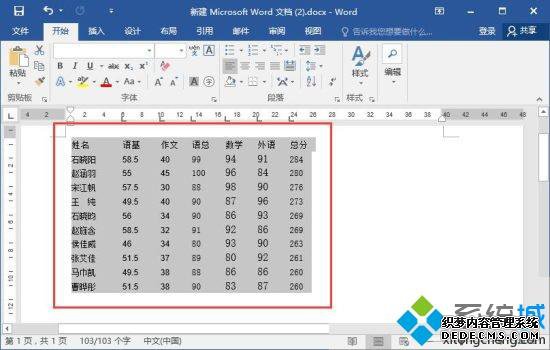
以上给大家介绍的就是win7系统下怎么将Word 2016文字转换成表格的详细内容,感兴趣的用户们可以尝试上面的方法去转换。
------相关信息------



